Nastavenie poštovej pošty v e-mailových klientoch
Každá e-mailová služba ponúka užívateľovi na svojich stránkach kompletný zoznam nástrojov pre normálnu prevádzku s ním. Nie výnimkou a Rambler. Ak sa však používa viac ako jedna poštová schránka, je oveľa pohodlnejšie používať e-mailových klientov na rýchle prepínanie medzi službami.
obsah
Konfigurácia poštového klienta pre poštovú poštu
Proces nastavenia e-mailového klienta nie je ťažký, aj keď existujú určité nuansy. Existujú rôzne poštové klienti a každý má svoje vlastné zvláštnosti. Ale pred nastavením klienta:
- Prejdite na nastavenia pošty. Ak to chcete urobiť, v paneli v spodnej časti obrazovky nájdete odkaz "Nastavenia" .
- Prejdite do sekcie "Poštové programy" a prepnite prepínač do polohy "Zapnuté" .
- Zadajte captcha (text z obrázka).



Môžete začať konfigurovať samotný program.
Metóda 1: Microsoft Outlook
Keď už hovoríme o e-mailových klientoch, nemôžeme sa zmieniť o výhľade od Redmonga. Vyniká pre pohodlie, bezpečnosť a, bohužiaľ, skvelý cenník na 8 000 rubľov. To však nebráni veľkému počtu používateľov na celom svete, aby ho používali. Najaktuálnejšia verzia v súčasnosti je MS Outlook 2016 a bude nakonfigurovaná na príklade.
Stiahnite si Microsoft Outlook 2016
Za to robíme nasledovné:
- V hlavnom okne programu otvorte kartu "Súbor" .
- Ak chcete vytvoriť nový profil, vyberte položku Pridať účet .
- Ďalej je potrebné zadať vaše údaje:
- "Vaše meno" je meno a priezvisko používateľa;
- "E-mailová adresa" - adresa Rambler Mail;
- "Heslo" je heslo z pošty;
- "Password Retype" - potvrďte heslo opätovným zadaním.
- V ďalšom okne začiarknite políčko "Zmeniť nastavenia účtu" a kliknite na tlačidlo "Ďalej" .
- Hľadáme pole "Informácie o serveri" . Tu je potrebné nakonfigurovať:
- "Typ účtu" - "IMAP" .
- "Server prichádzajúcej pošty" -
imap.rambler.ru. - "Server odchádzajúcej pošty (SMTP)" -
smtp.rambler.ru. - Kliknite na "Dokončiť" .
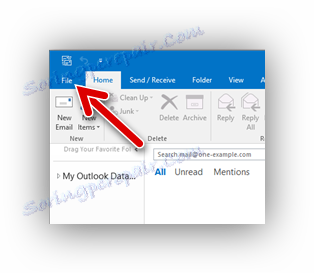
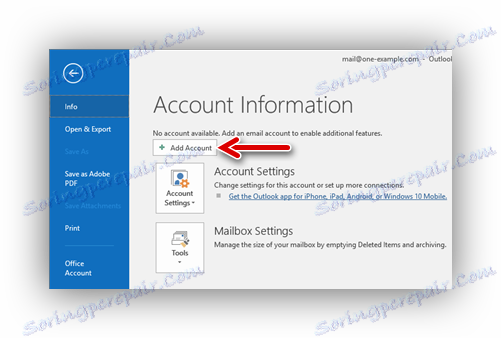
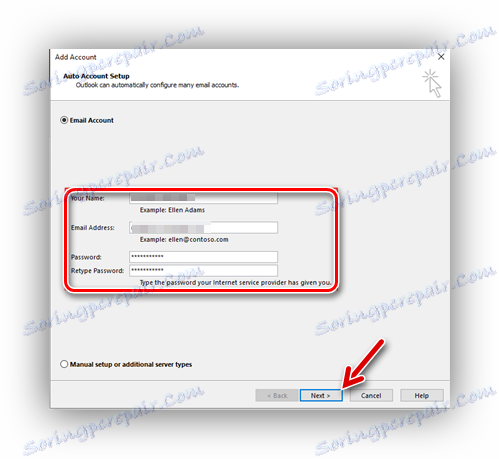
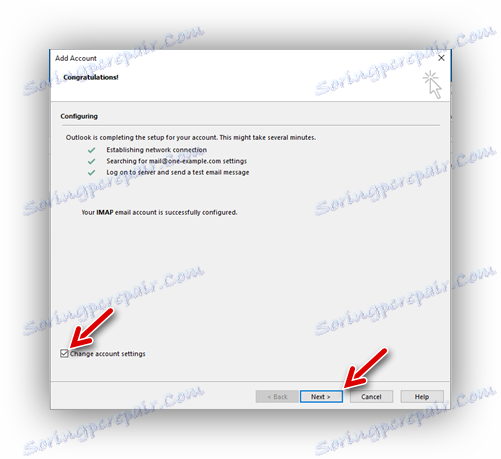
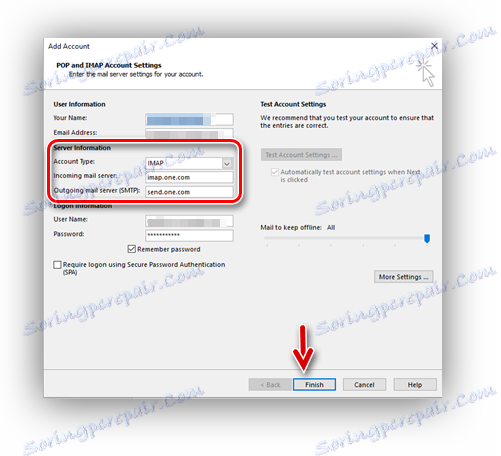
Tinktúra je kompletná, Outlook je pripravený na použitie.
Metóda 2: Mozilla Thunderbird
zadarmo mailový klient od spoločnosti Mozilla - vynikajúcou voľbou. Má pohodlné rozhranie a zaisťuje bezpečnosť používateľských údajov. Ak ho chcete nakonfigurovať:
- Pri prvom spustení sa odporúča vytvoriť užívateľský profil. Kliknite na položku "Preskočiť a použiť moju existujúcu poštu" .
- Teraz v okne nastavení profilu zadajte:
- Meno používateľa.
- Registrovaná adresa na adrese Rambler.
- Heslo je od spoločnosti Rambler.
- Kliknite na "Pokračovať" .
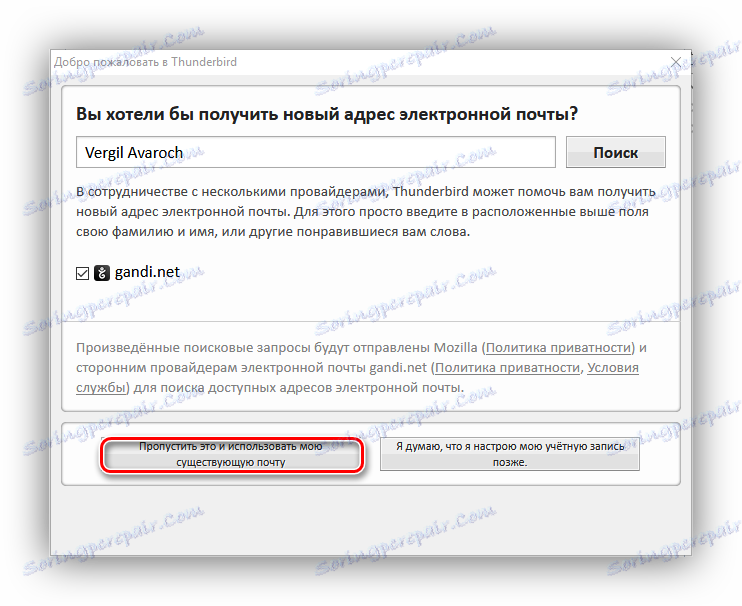
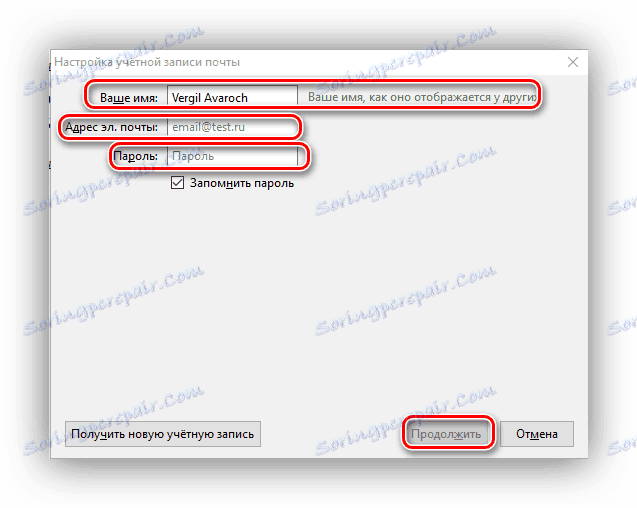
Potom budete musieť vybrať typ servera, ktorý je pre používateľa najvhodnejší. Existujú len dva z nich:
- "IMAP" - všetky prijaté údaje budú uložené na serveri.
- "POP3" - všetka prijatá pošta bude uložená na PC.
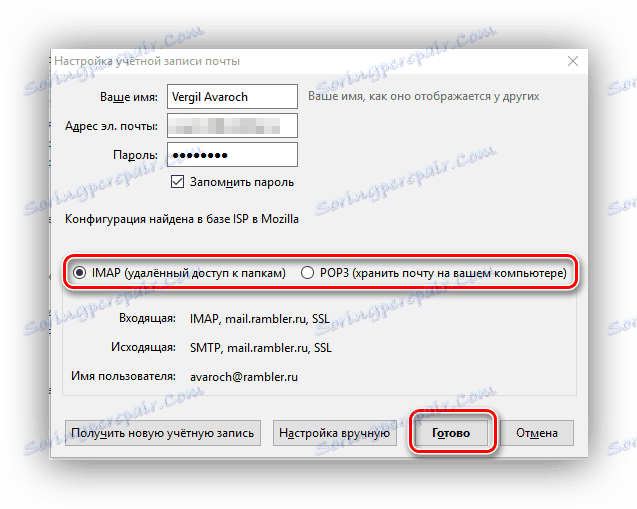
Po výbere servera kliknite na "Dokončiť" . Ak boli všetky údaje zadané správne, samotný Thunderbird nakonfiguruje všetky parametre.
Metóda 3: Bat!
The Bat! je vhodný nie menej ako Thunderbird, ale má svoje nevýhody. Najväčšia je cena 2000 rubľov pre domácu verziu. Napriek tomu je tiež dôležitá pozornosť, pretože existuje bezplatná demo verzia. Ak ho chcete nakonfigurovať:
- Počas prvého spustenia sa zobrazí výzva na vytvorenie nového profilu. Tu je potrebné zadať nasledujúce údaje:
- Meno používateľa.
- Mailbox Rambler.
- Heslo z poštovej schránky.
- "Protokol" : "IMAP alebo POP" .
- Kliknite na tlačidlo "Ďalej" .
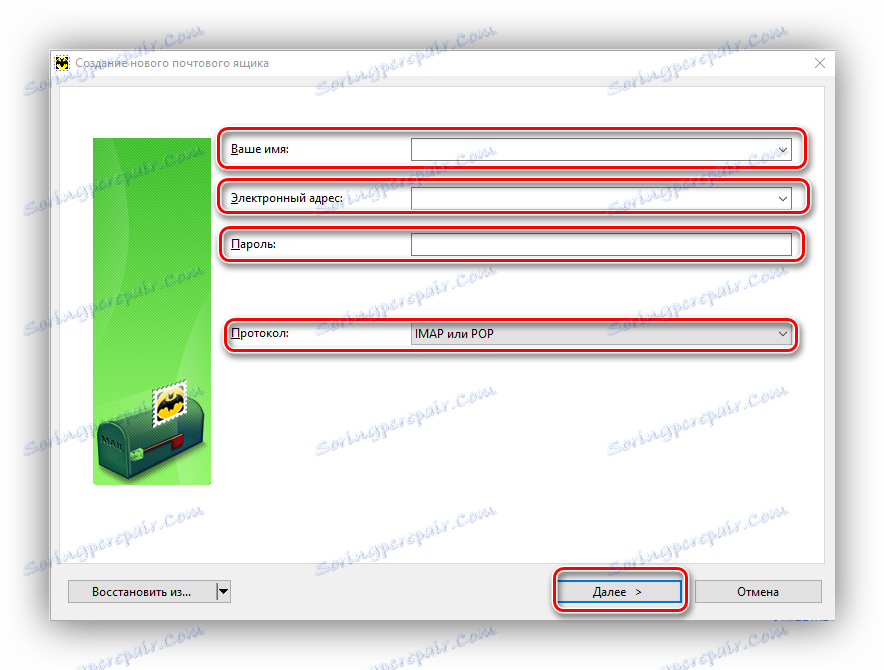
Ďalej je potrebné nastaviť parametre prichádzajúcich správ. Tu uvádzame:
- "Ak chcete prijímať poštu, použite" : "POP" .
- "Adresa servera" :
pop.rambler.ru. Ak chcete skontrolovať správnosť, kliknite na "Kontrola" . Ak sa zobrazí správa "Test OK" , všetko je v poriadku.
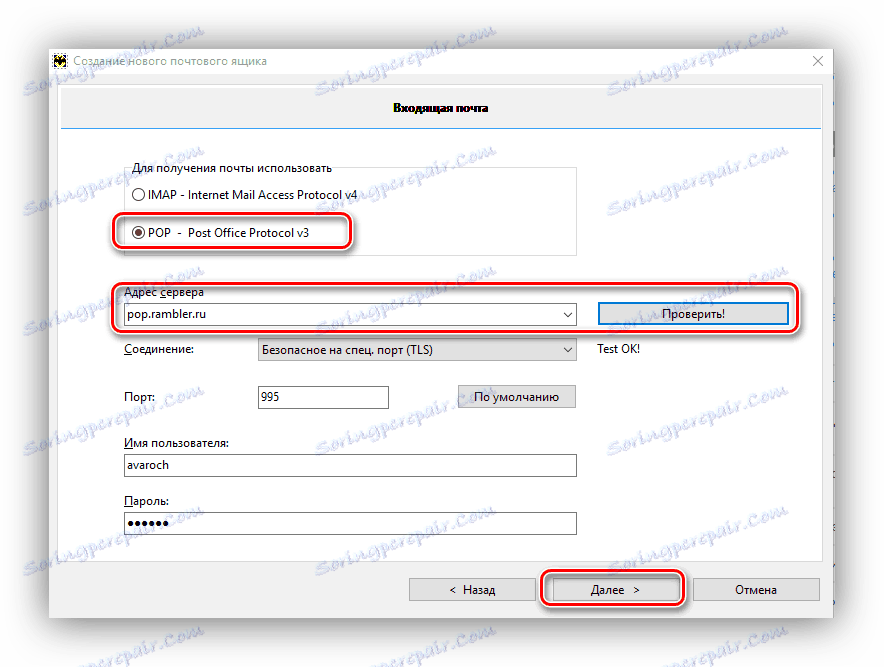
Zostávajúce údaje sa nedotknú, kliknite na tlačidlo "Ďalej" . Potom musíte špecifikovať parametre odchádzajúcej pošty. Tu je potrebné vyplniť nasledujúce údaje:
- "Adresa servera pre odchádzajúce správy" :
smtp.rambler.ru. Správnosť údajov sa dá overiť ako pri prichádzajúcich správach. - Začiarkávame políčko vedľa položky "Môj server SMTP vyžaduje autentifikáciu".
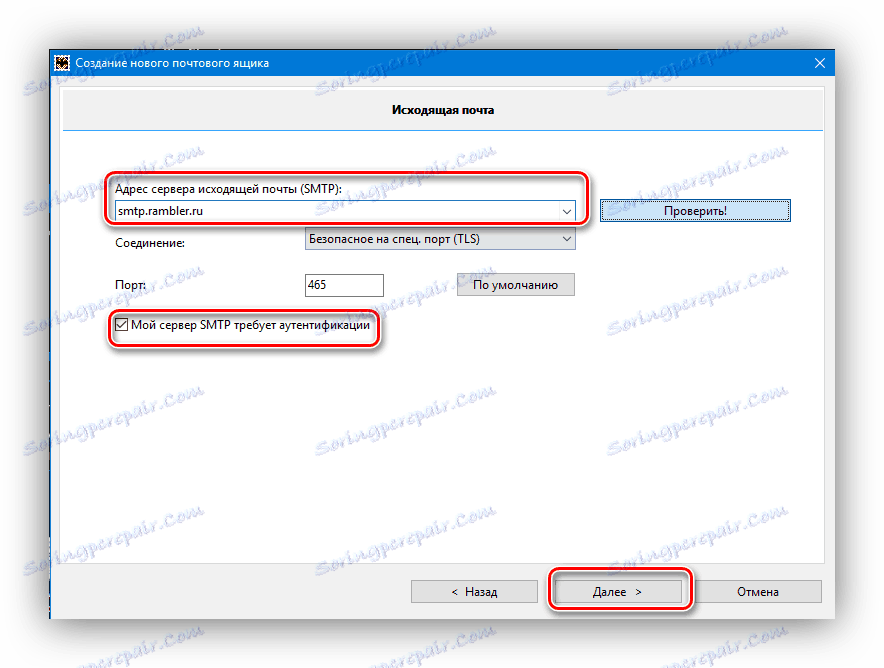
Rovnako sa nedotýkajte iných polí a kliknite na tlačidlo "Ďalej" . Pri tomto nastavení, The Bat! dokončená.
Týmto spôsobom dostane užívateľ rýchly prístup a okamžité upozornenia na nové správy v poštovej pošte, bez toho, aby musel navštíviť stránku poštovej služby.